Wyłącz blokowanie portów w oknie programu firewall
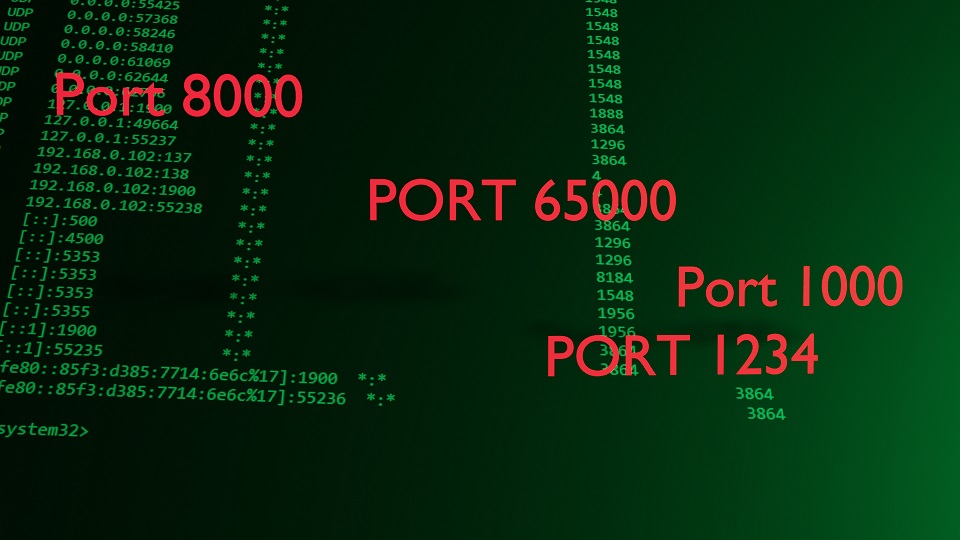
2023-10-28 03:31:49
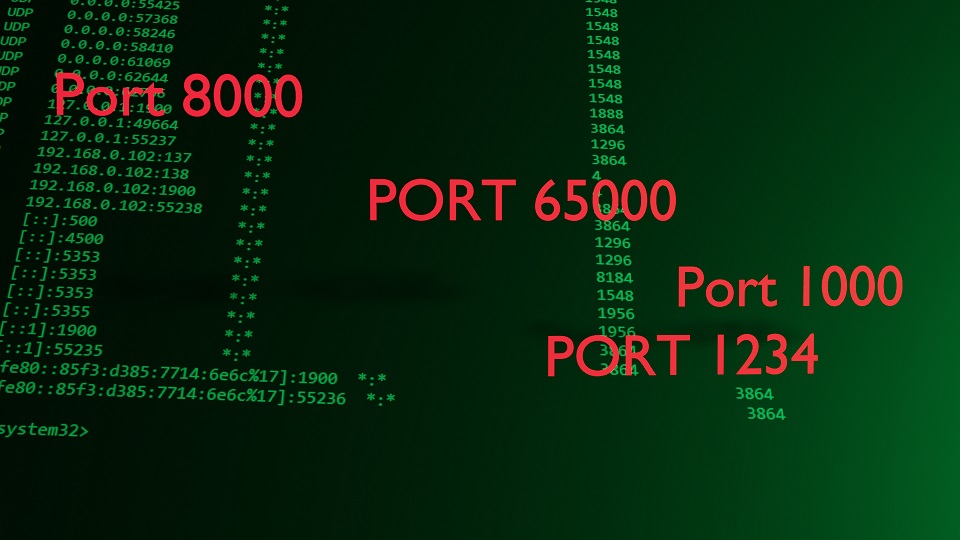
2023-10-28 03:31:49
Zapora sieciowa to program zabezpieczający komputer, który pełni rolę pośrednika między połączeniami bezpiecznymi i niezaufanymi. Wpływa to bezpośrednio na ilość zajętych portów w systemie Windows 10. Sama nazwa pochodzi z języka angielskiego i oznacza ścianę ognia. Oprogramowanie filtruje potencjalnie niebezpieczne połączenia i wyklucza złośliwą zawartość.
Jak otworzyć w systemie Windows 10? Można to zrobić za pomocą ścieżek systemu operacyjnego. Jednak zakładki nowych wersji mogą nie odpowiadać instrukcjom. Dlatego zaleca się korzystanie z wejścia otwieranego po naciśnięciu klawiszy Win + R. W zakładce należy wpisać „firewall.cpl”. Jeśli to nie pomoże, możesz skorzystać z bezpośredniego wyszukiwania na komputerze nazwy „Firewall” lub znaleźć adres według specjalnej nazwy programu.
"C:\ProgramData\Microsoft\Windows\Start Menu\Programs\Administrative Tools\Windows Defender Firewall with Advanced Security.lnk"
Po otwarciu programu użytkownik zobaczy stronę z trzema kolumnami. Do centralnej listy z czerwonymi i zielonymi ikonami, ale na tym etapie interesuje nas lewa kolumna. W nim musisz wybrać element listy „Reguły dla połączeń przychodzących. Następnie w lewej kolumnie kliknij opcję „Utwórz regułę”, w oknie, które zostanie otwarte, wybierz „Dla portu”, kliknij przycisk „Dalej”.
W nowej karcie wybierz, który port chcemy otworzyć. Po „Dalej” wybierz „Zezwalaj na połączenie”. W zakładce, w której widoczne są pozycje „Domena”, „Prywatny”, „Publiczny” nic nie trzeba zmieniać, wszystkie pozycje są zaznaczone, na kolejnej stronie przypisujemy nazwę portu zgodnie z jego numerem, następnie klikamy „Zakończ” ”. Kierując się tą samą zasadą, należy utworzyć nową regułę dla protokołu UTP. Przypomnijmy, że poprzednia reguła dotyczyła protokołu TCP.
Korzystając z zakładki „Nowa reguła” należy ustawić jeszcze dwie reguły w zakładce „Połączenia wychodzące”. To kończy zadanie. Port jest wolny do podłączenia. Jeśli chcesz go zamknąć, można to łatwo zrobić, wybierając go z listy i klikając opcję „Usuń” w prawym panelu.